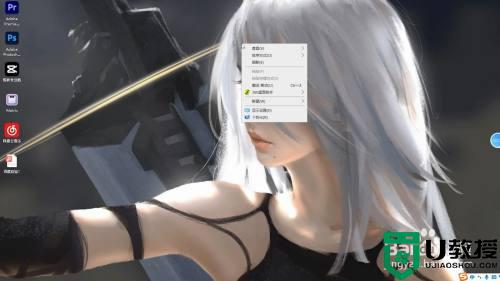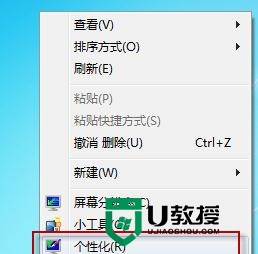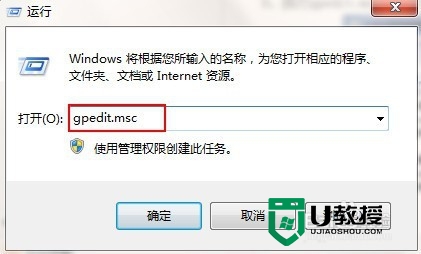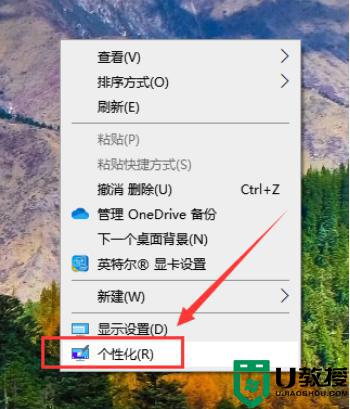怎么显示电脑桌面图标 怎么显示桌面隐藏的图标
时间:2021-10-18作者:zhong
最近有用户在打开电脑后,却发现桌面上的图标都不见了,也不知道是怎么回事,出现这种问题的可能是图标被隐藏,或者是系统程序开机时出错导致,那么怎么显示桌面隐藏的图标呢,下面小编给大家分享显示电脑桌面图标的方法。
解决方法:
1、在桌面的空白处点右键,然后再选择【个性化】。
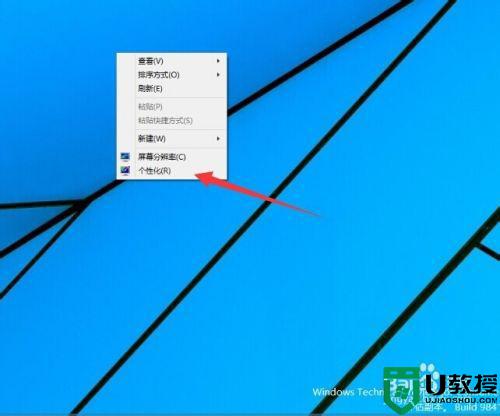
2、进入性化界面以后,再点击【更改桌面图标】。
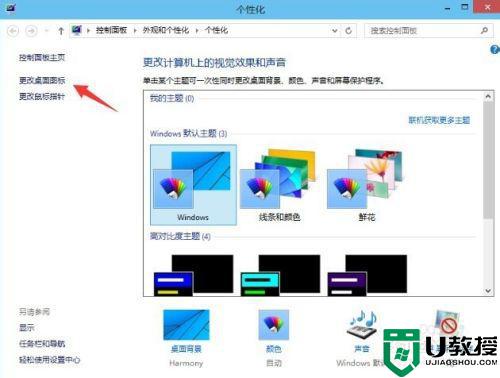
3、桌面图标这一项里面勾选你觉得有用的图标,然后再点击【确定】。
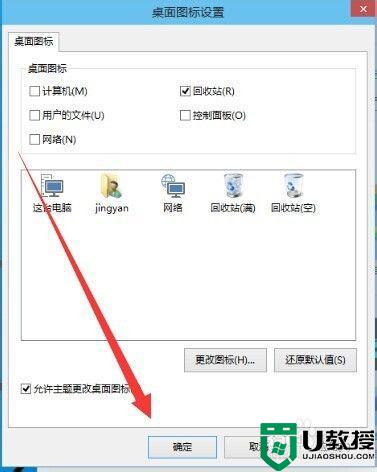
4、如下图所示,这台电脑,网络,控制面板都回来了。还有我的文档因为我本人不喜欢使用所以不让它出来。
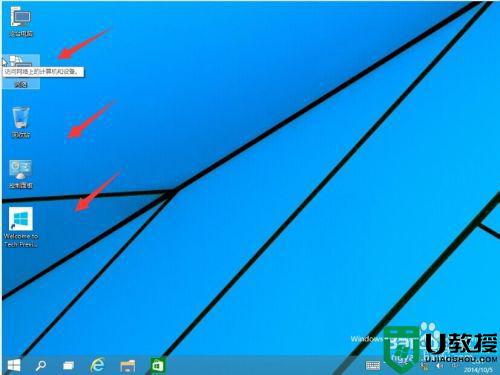
以上就是显示电脑桌面图标的方法,同样出现了桌面没有图标的话,可以按上面的方法来进行设置。